윈도우10 설치 USB 만드는 방법을 알아보시나요? USB만 있으면 무료로 윈도우를 받아서 설치할 수가 있습니다.
윈도우10의 설치를 하려면 먼저 구입을 하셔야 된다고 생각하시는 분들도 있으신데요. 정품인증은 설치가 모두 완료된 나중에도 할 수 있기 때문에 무료로 받아서 설치해주시면 됩니다.
USB에 윈도우를 설치를 해놓게 되면 포맷을 하거나 윈도우가 필요한 컴퓨터에 USB를 마운트를 하고 부팅시에 바로 윈도우10을 설치가 가능합니다.
이미 윈도우가 설치된 USB를 만들었다면 2부 포스팅으로 이동!
포맷한 USB 준비하기
먼저 8GB이상의 USB를 준비를 해주셔야 됩니다. FAT32형식으로 포맷이 되어있어야 됩니다. USB를 포맷하는 방법은 이전글을 참고해보세요. USB에 윈도우를 설치하면서 안에있는 파일들이 모두 지워지기 때문에 안에있는 파일들은 모두 백업을 해주시고요.
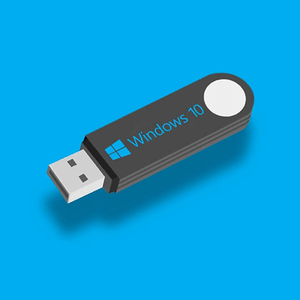
윈도우10 설치 USB 만들기
준비를 하셨으면 윈도우10 설치 도구를 마이크로소프트 공식 홈페이지에서 무료로 받아볼 수가 있습니다. 아래의 해당 링크로 이동을 해주시고요. 지금 도구 다운로드를 클릭해서 윈도우의 최신버전으로 받아볼 수가 있습니다. 예전에 윈도우 설치 USB를 만들어놓은 경우 오래되었다면 이렇게 최신버전으로 바로 설치할 수 있도록 새로 만드는것을 추천합니다.
https://www.microsoft.com/ko-kr/software-download/windows10
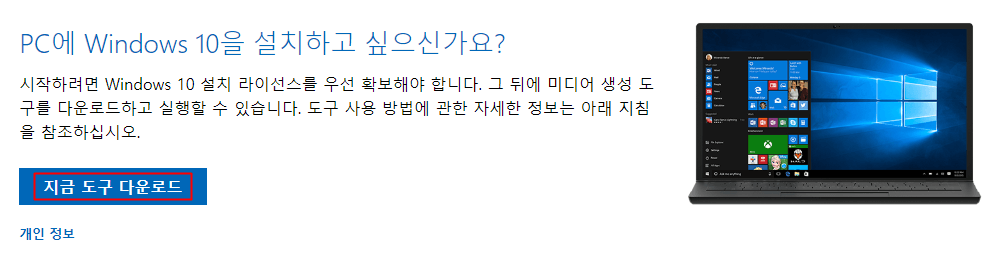
▼ 아래와 같이 MediaCreationTool1903 파일이 받아진것을 확인할 수가 있는데요. 뒤에 있는 1903이 윈도우 버전입니다. 설치파일을 받았으면 실행을 해줍니다. 오류없이 설치를 진행하기 위해서는 관리자 권한으로 실행을 해주시고요.
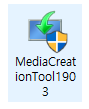
▼ 몇 가지 항목을 준비하는 중 이라는 창이 뜨고 기다려주시면 됩니다.
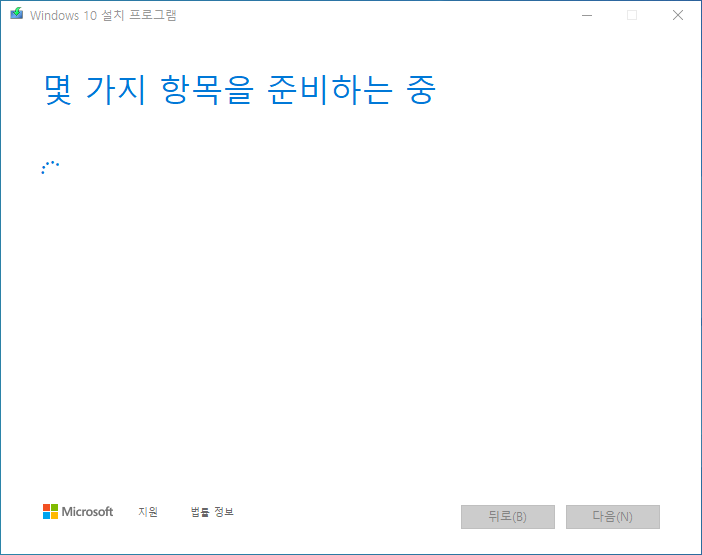
▼ 관련 통지 및 사용 조건이 나오면 아래 내용을 읽어보고 동의를 클릭해서 넘어가주시고요.
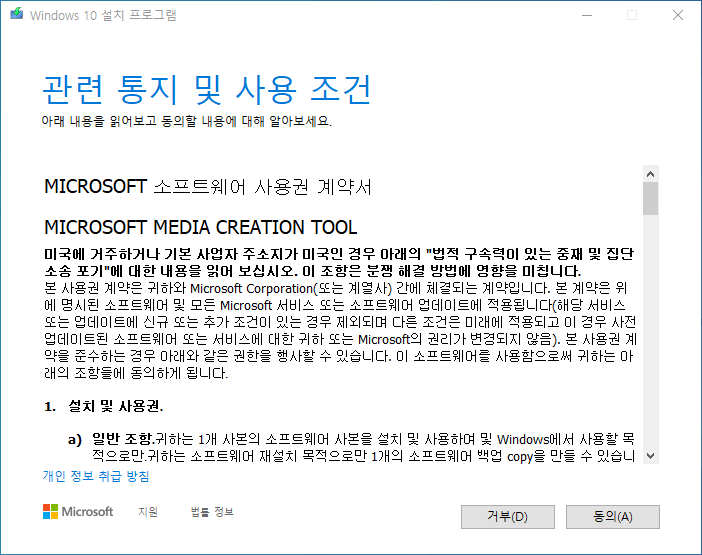
▼ 원하는 작업을 선택하라는 창에서는 지금 이 PC 업그레이드와 다른 PC용 설치 미디어 USB, DVD, ISO 파일 만들기를 선택해볼 수가 있습니다. 여기서 USB에 윈도우를 설치를 할 것이기 때문에 두번째 항목을 체크하고 넘어가줍니다.
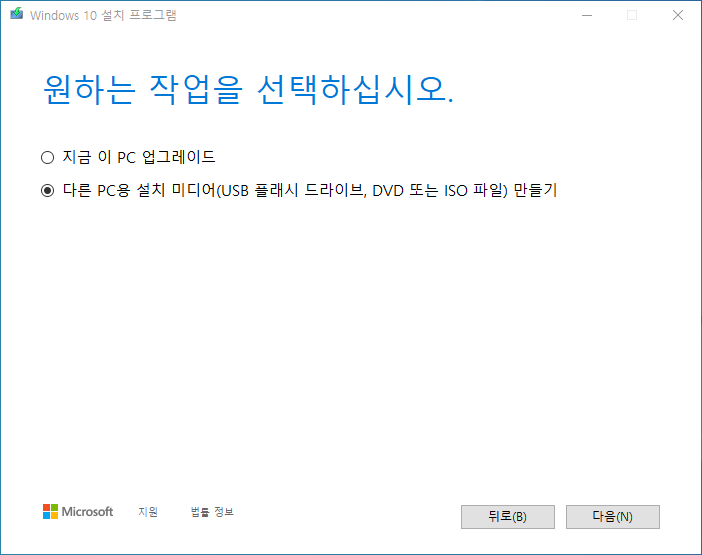
▼ 언어, 아키텍처 및 버전 선택에서는 언어와 에디션, 아키텍쳐를 선택해주시면 됩니다. 기본적으로 한국어와 Windows 10, 64bit를 선택해주시면 되는데요. 다른 언어로 설정하거나 32bit로 해볼 분들은 이 PC에 권장 옵션 사용에 체크를 해제해주시고 변경을 해볼 수가 있습니다.
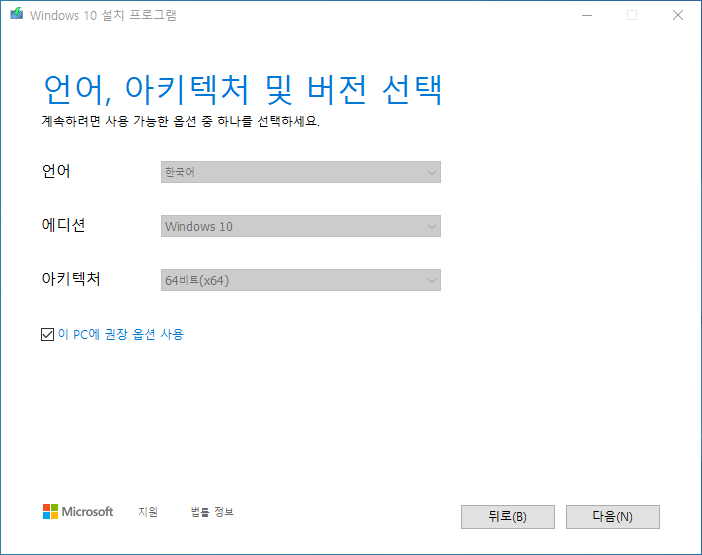
▼ 사용할 미디어 선택에서는 USB 플래시 드라이브를 선택을 해주시고요. 적어도 8GB의 USB가 필요하다고 합니다.
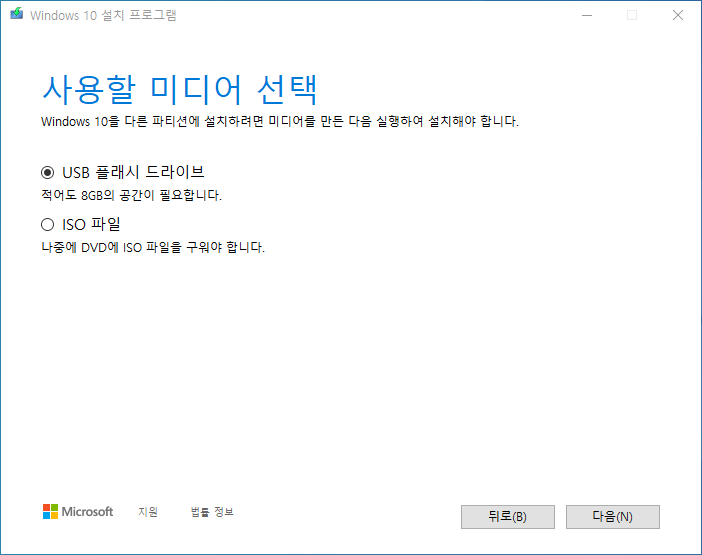
▼ USB 플래시 드라이브 선택에서 USB를 선택해줍니다. 컴퓨터 본체에 USB를 마운트 해주셔야지 선택해볼 수가 있습니다. 아직 마운트 하지 않은 상태였다면 USB를 꽂고 드라이브 목록 새로고침을 눌러주면 이동식 드라이브가 나옵니다.
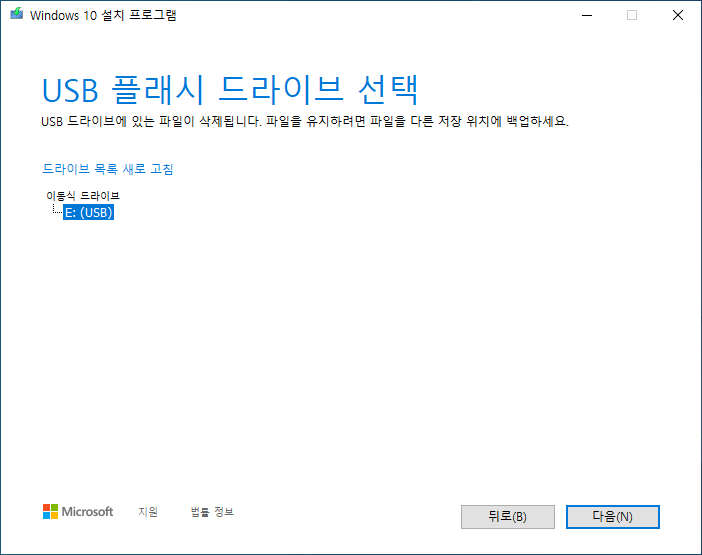
▼ Windows 10 다운로드가 진행됩니다. 진행률이 0%에서 넘어가지 않는다면 USB 포맷을 할때 기본할당 단위와 FAT32로 설정했는지 한번더 확인해보시길 바랍니다. 다운로드가 시작되지 않거나 멈추는 경우에는 종료했다가 설정을 제대로 완료하고 재설치를 해주시길 바랍니다. 저도 0%에서 진행되지 않아서 다시 종료했다가 재설치를 해서 해결했습니다.
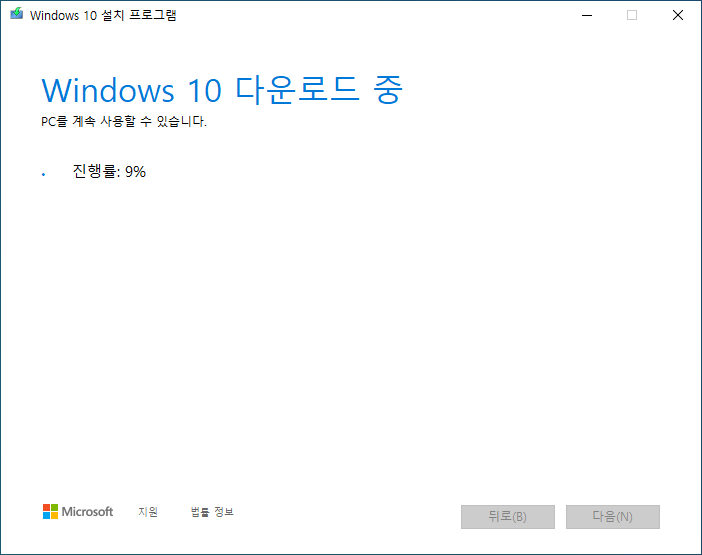
▼ 다음으로는 Windows 10 미디어를 만드는 중으로 넘어가고요. 완료될때까지 몇분간 기다려주시면 됩니다.
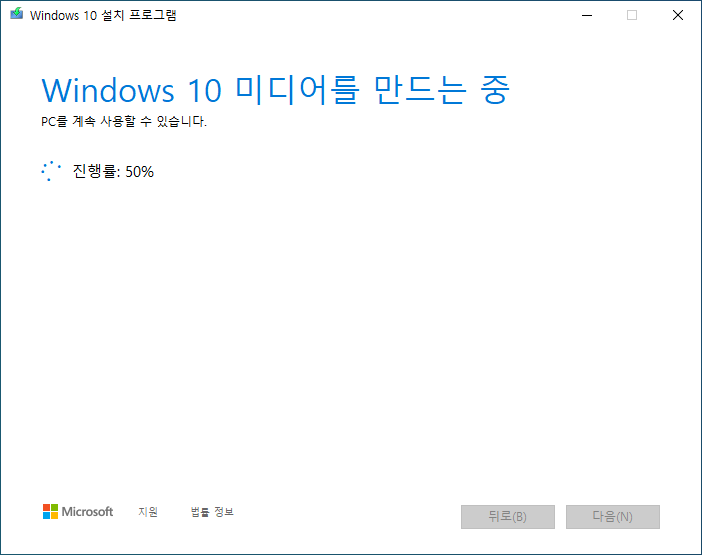
▼ 모두 완료되면 마침을 눌러서 나와줍니다.
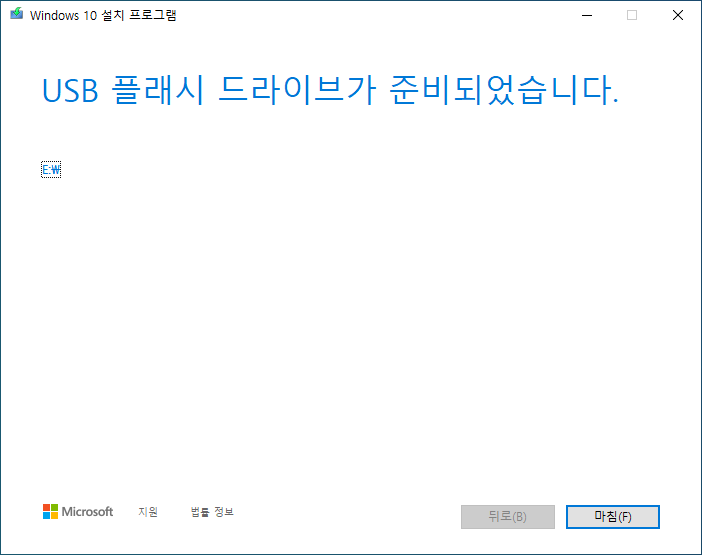
▼ 내 PC의 USB에 들어가보면 윈도우10을 설치할 파일과 폴더가 생긴 것을 확인할 수가 있습니다.
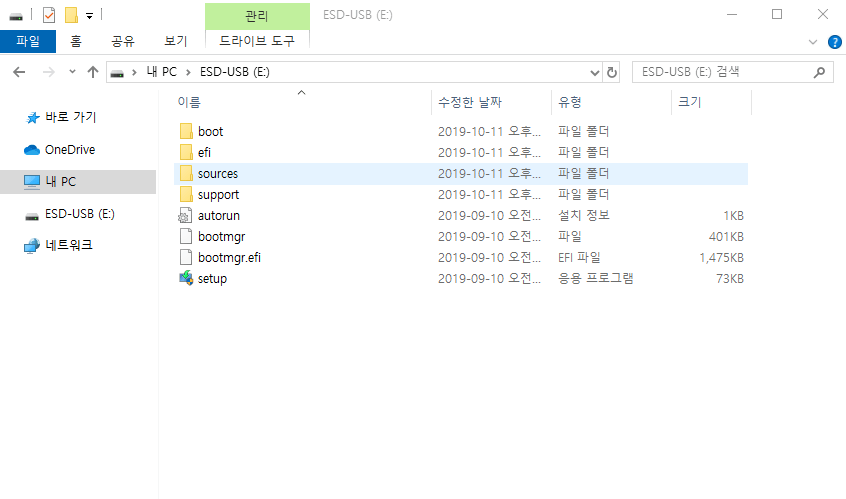
이제 해당 USB를 가지고 윈도우10을 설치할 컴퓨터에 마운트하고 부팅을 하면서 설치를 진행해 해볼수가 있는데요. 다음 글에서 알아보겠습니다.